jdk的安装与配置
一、下载
这里提供两种下载方式:
官网下载:
二、安装
这里我使用的系统是Win10_64位_专业版,自己注意下载的版本是否匹配,下面开始安装:
1、下载文件
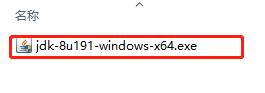
2、双击下载好的exe文件
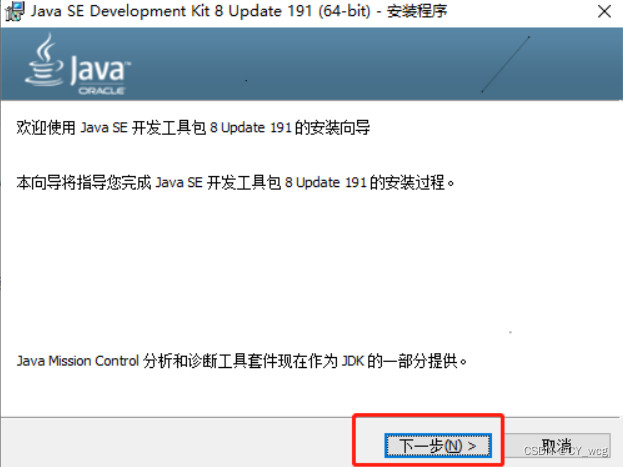
3、修改安装目录,也可以默认目录(默认C盘),但是请记住你的安装目录
也可以仿照我的安装目录:E:\anzhuang\JAVA\jdk_8u191\
4、点击“下一步”安装,这个时候就是已经在安装了
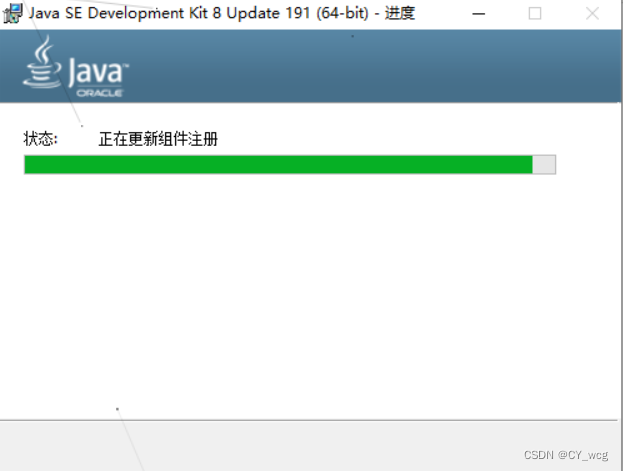
5. 安装成功,直接点击关闭就行
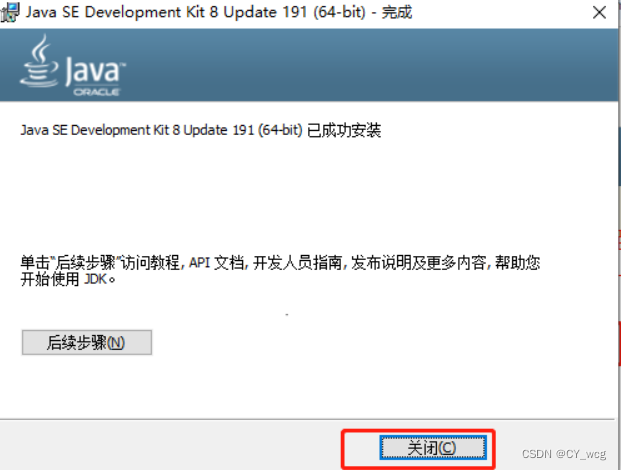
三、配置jdk环境变量
jdk安装完成后,还需要配置一下环境变量,以便我们在任何目录下都可以调用java命令。
1、打开高级系统设置界面
右击桌面的“此电脑”图标,点击“属性”,弹出系统窗口,然后点击“高级系统设置”
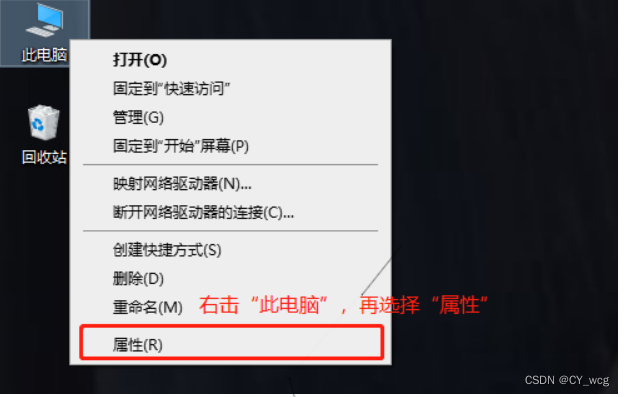
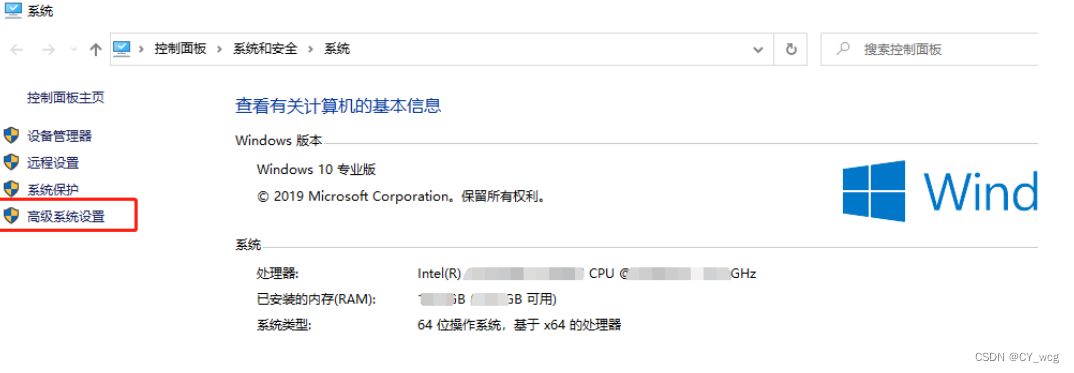
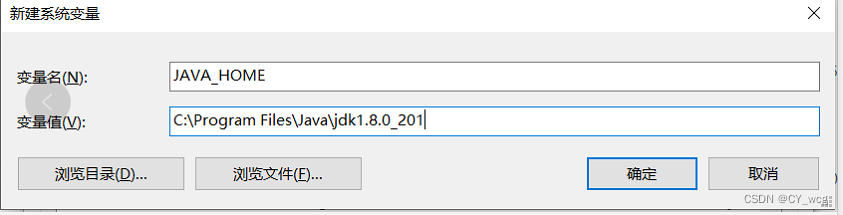
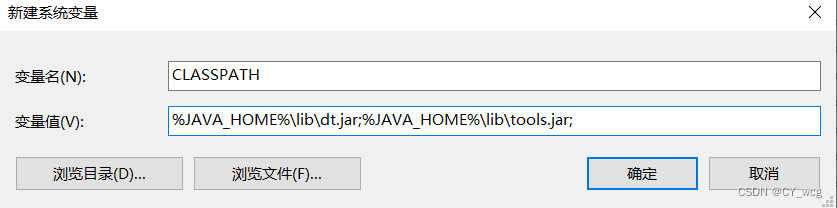
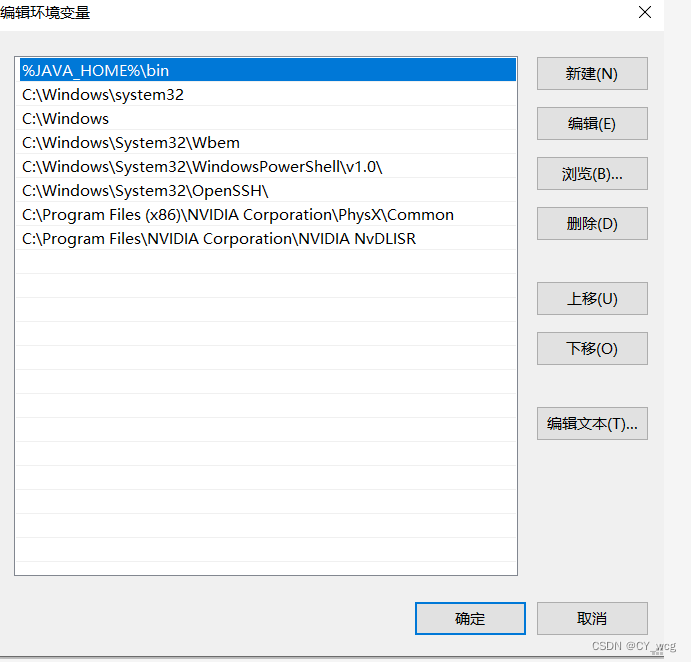
四、验证安装成功
经过以上步骤,jdk已经初步安装配置成功了,下面我们可以利用cmd验证下是否安装成功:
注意在此步骤前需要保存并关闭上面步骤窗口
1、键盘同时按住Windows + r,弹出运行界面。也可以右击“开始”,点击“运行”,弹出界面
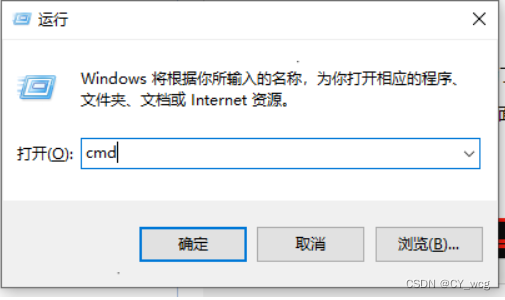
2、输入cmd,点击确定打开cmd窗口
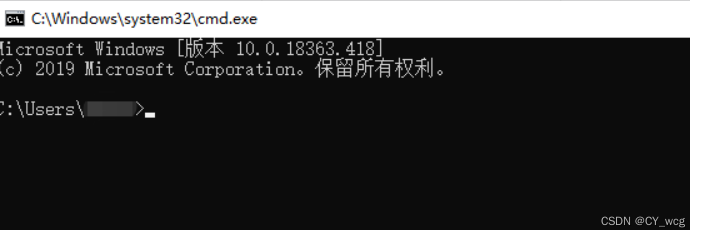
3、在cmd窗口中键入java -version后回车,如果出现下面的版本号,及说明jdk安装成功
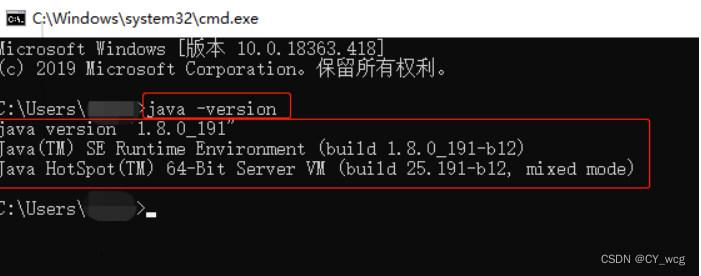
maven的安装与配置
- 官网下载
- 下载完成后,解压到某一路径下。本文以E:\Tools\Maven\apache-maven-3.8.1为例,实际配置环境变量时以自己安装的路径为准。
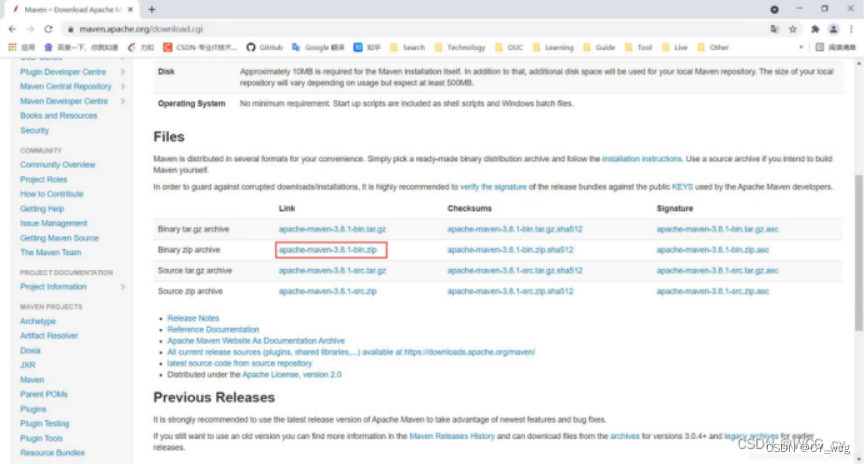
二、配置环境变量
- 右键此电脑–>属性–>高级系统设置–>环境变量
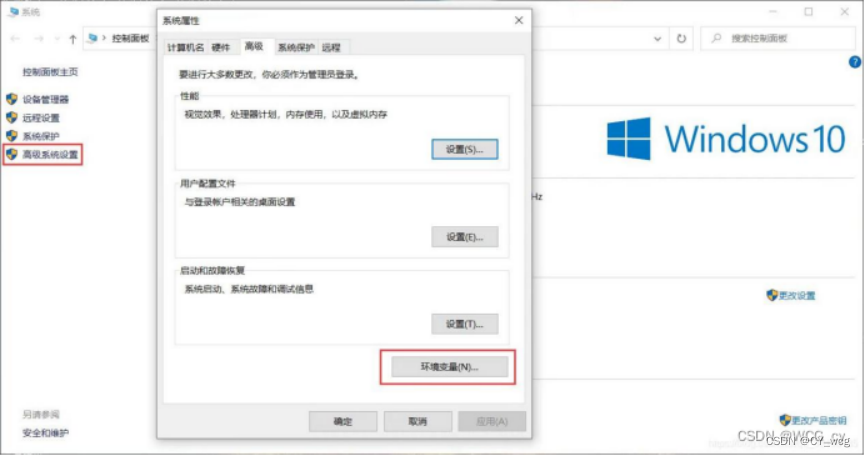
- 新建变量MAVEN_HOME = E:\Tools\Maven\apache-maven-3.8.1(以自己的安装路径为准)
编辑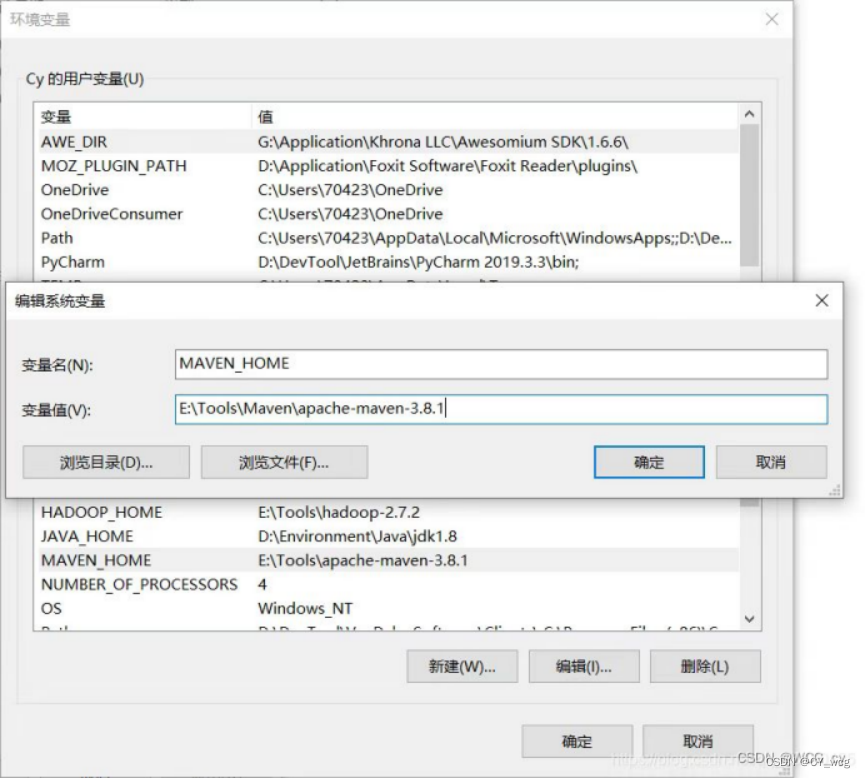
3.编辑变量Path,添加变量值%MAVEN_HOME%\bin
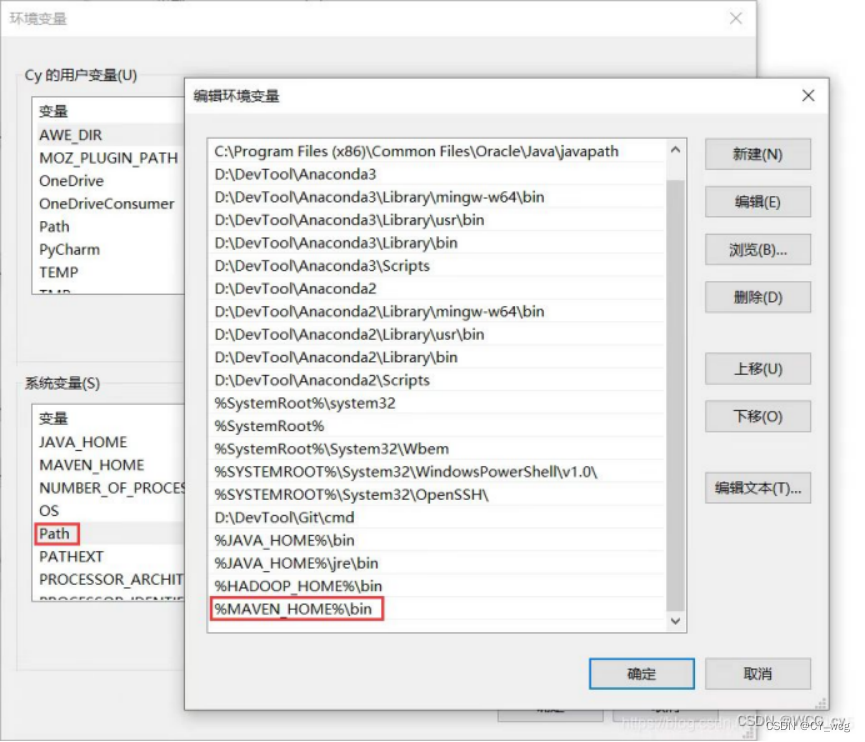
- 然后win+R运行cmd,输入mvn -version,如图所示则配置成功编辑
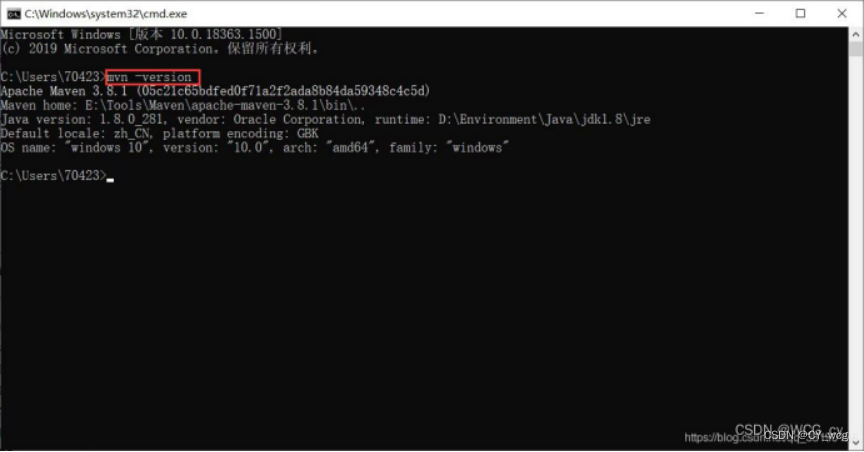
三、配置本地仓库
- 在E:\Tools\Maven\路径下新建maven-repository文件夹,用作maven的本地库。
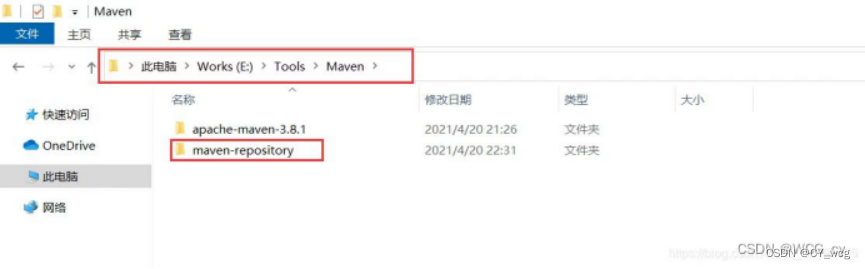
- 编辑在路径E:\Tools\Maven\apache-maven-3.8.1\conf下找到settings.xml文件
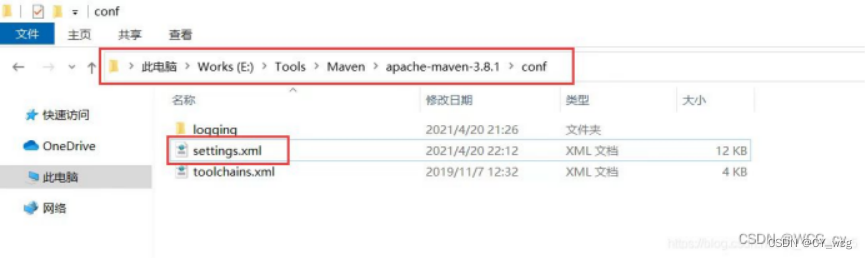
3.找到节点localRepository,在注释外添加
<localRepository>E:\Tools\Maven\maven-repository</localRepository>
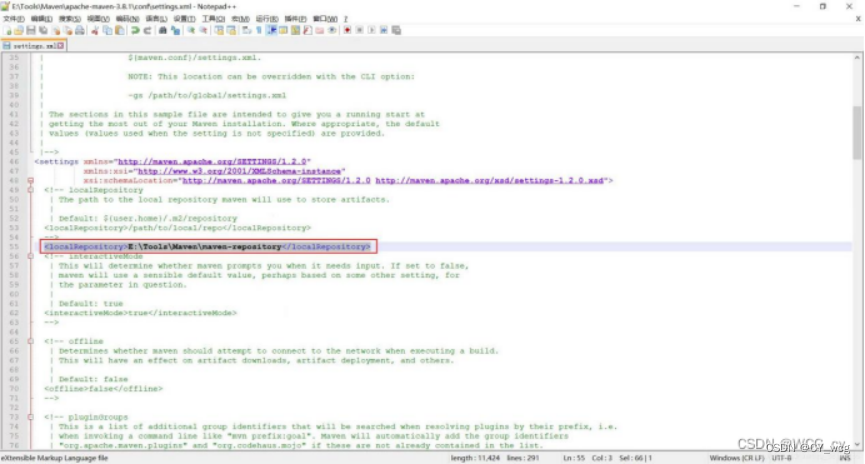
四、配置镜像
1.在settings.xml配置文件中找到mirrors节点
2.添加如下配置(注意要添加在<mirrors>和</mirrors>两个标签之间)
<mirror>
<id>alimaven</id>
<mirrorOf>central</mirrorOf>
<name>aliyun maven</name>
<url>http://maven.aliyun.com/nexus/content/repositories/central/</url>
</mirror>
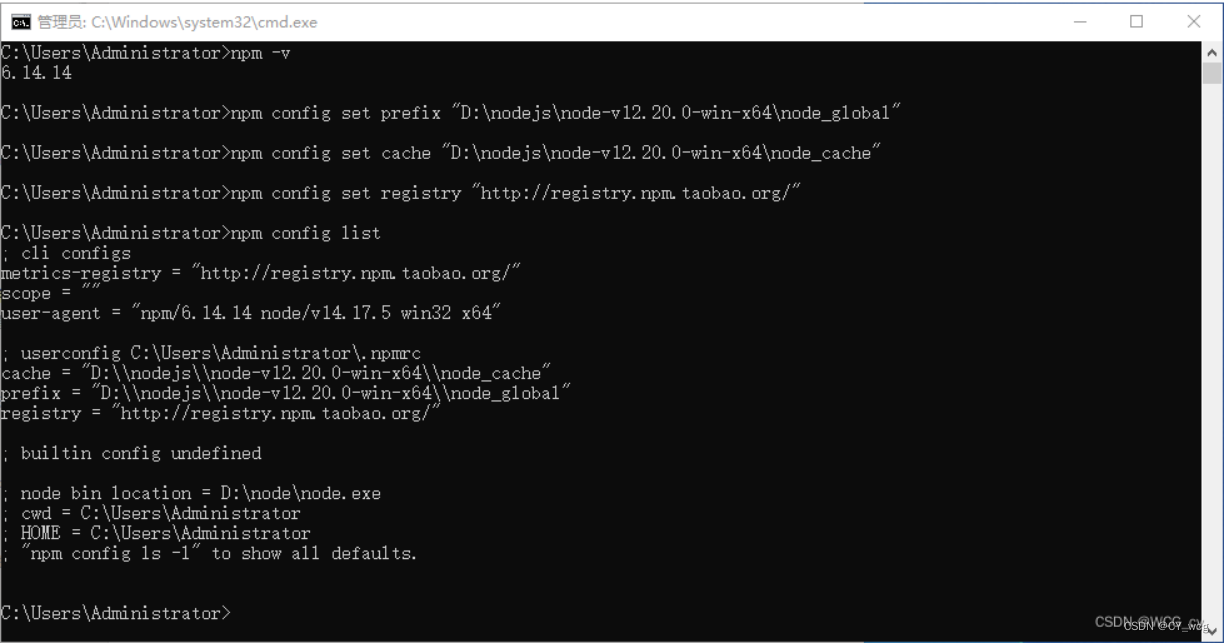
PHPstudy的安装使用
1、phpstudy下载
phpstudy官网:https://m.xp.cn/
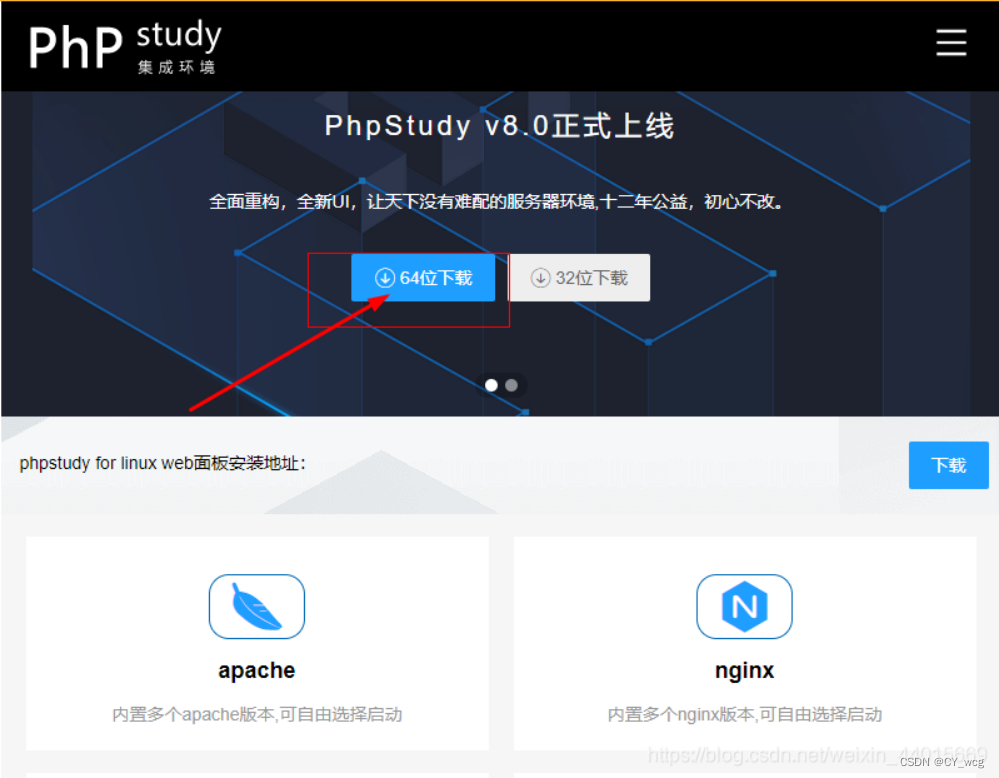
phpstudy安装
1、双击phpstudy_x64_8.1.0.3.exe

2、左下角框框打勾,点击立即安装,or 自定义选择安装存放的路径
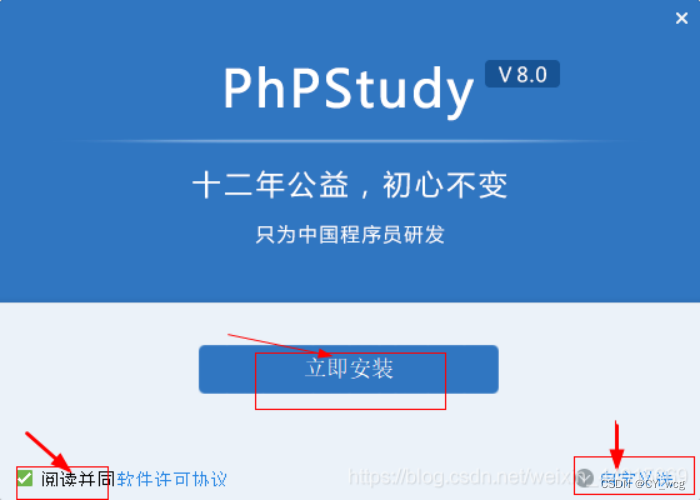
点击立即安装
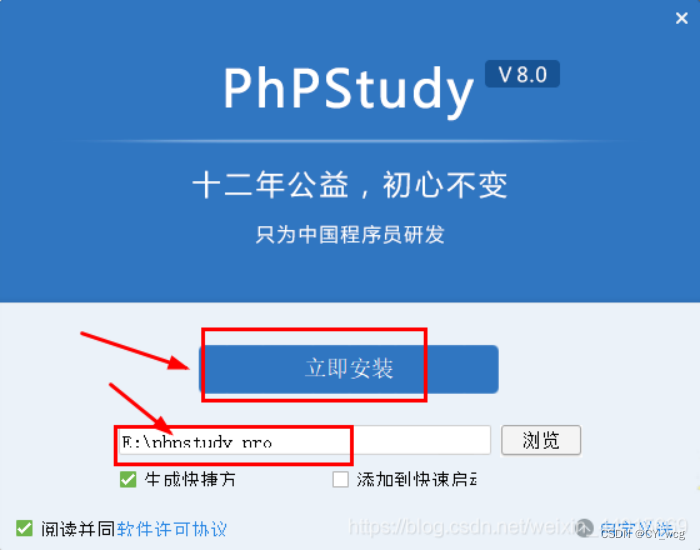
3、等待安装..
4、点击,安装完成。
修改端口
1、打开显示主界面,先不要启动,点击“网站”
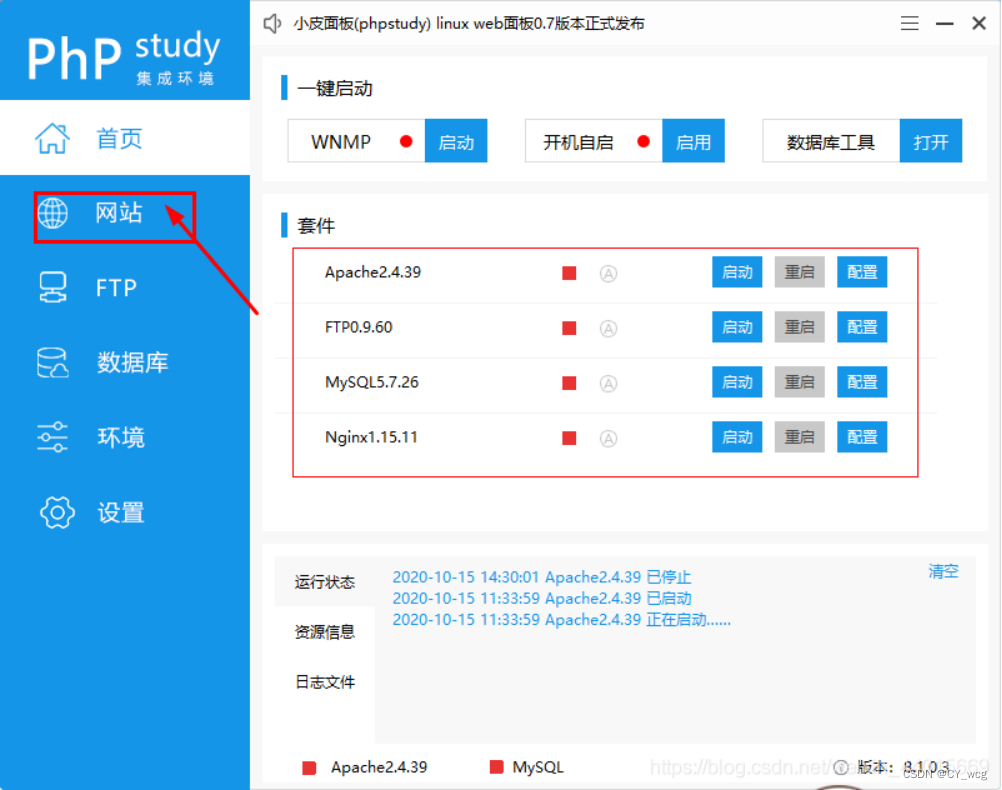
2、点击创建网站,or找到“网站”中已有的网站,点击“管理”,显示选项后点击“修改”
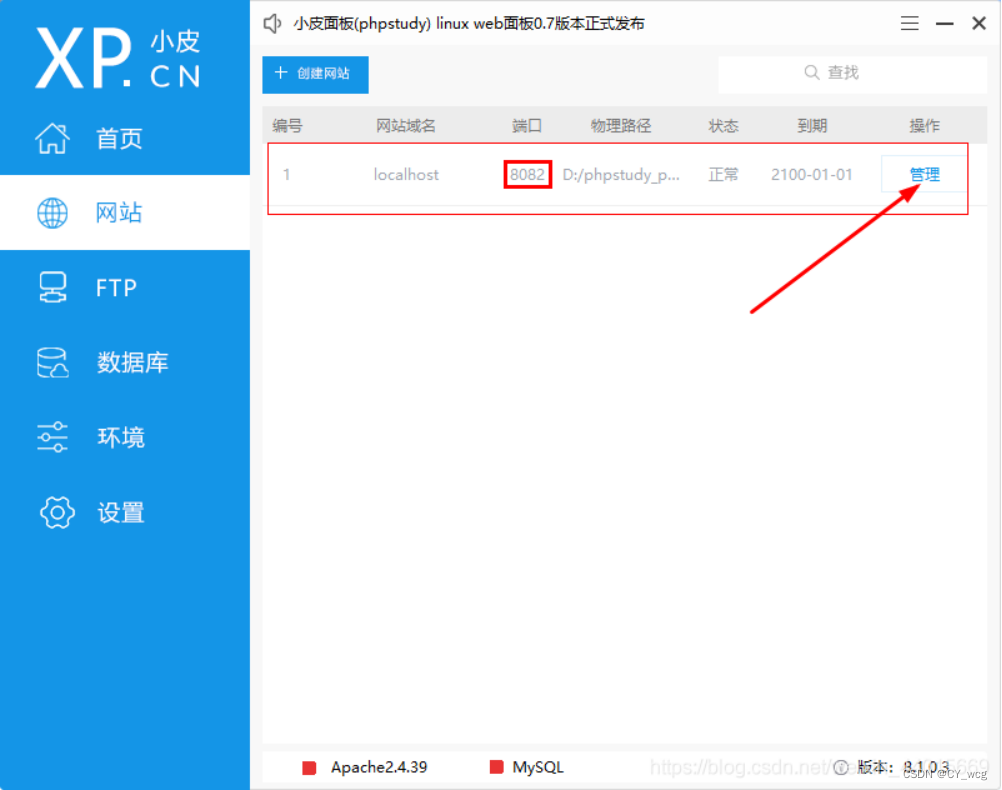
3、在基本配置中,对“端口”进行修改,点击确认,修改成功
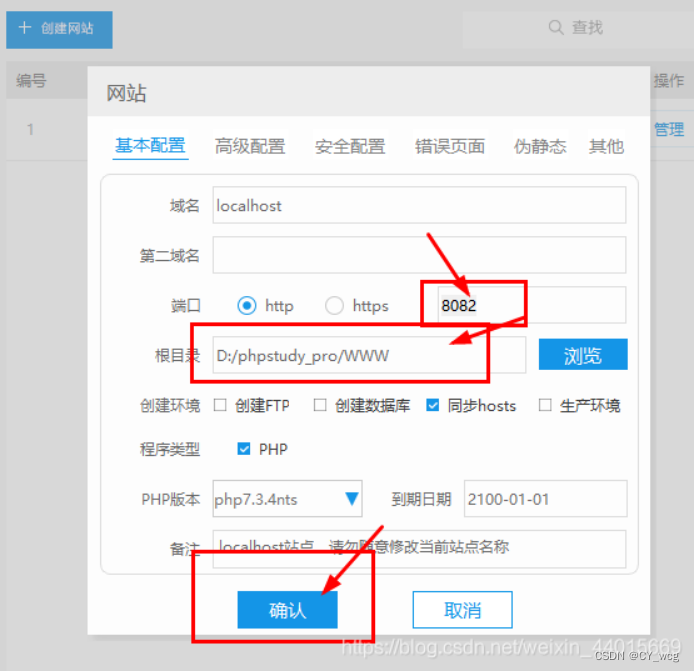
运行PHP脚本
1、点击“启动” 即可启动成功
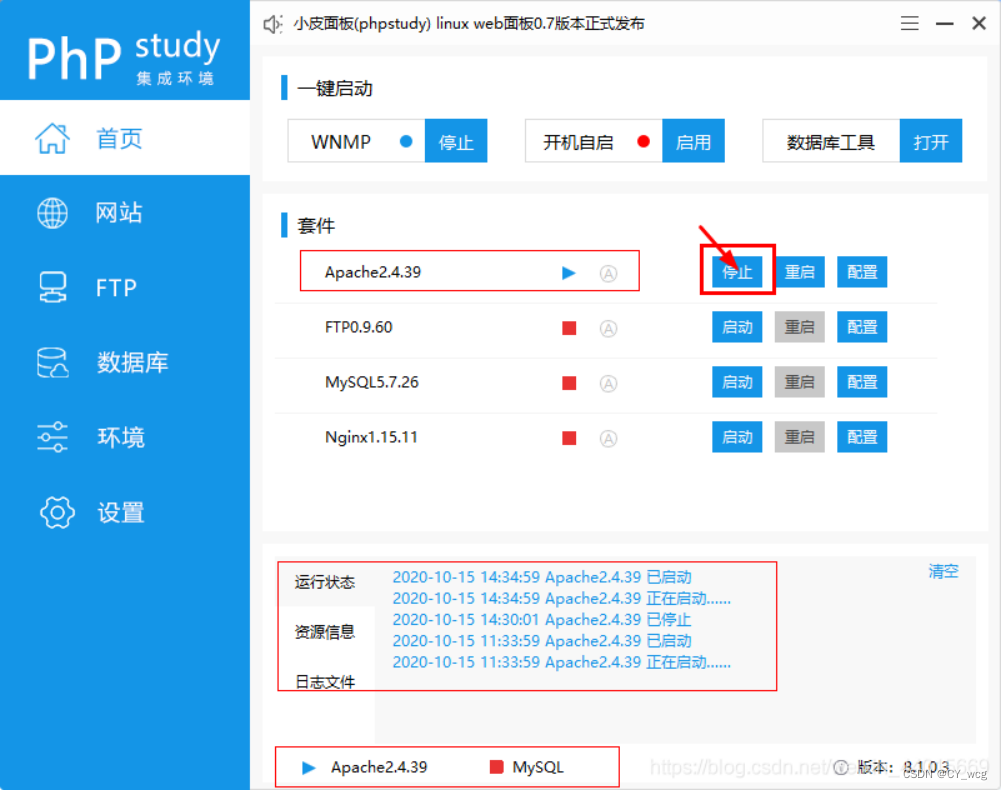
2、在安装的根目录下编写代码,注意:务必将文件存放在phpstudy的www文件夹中
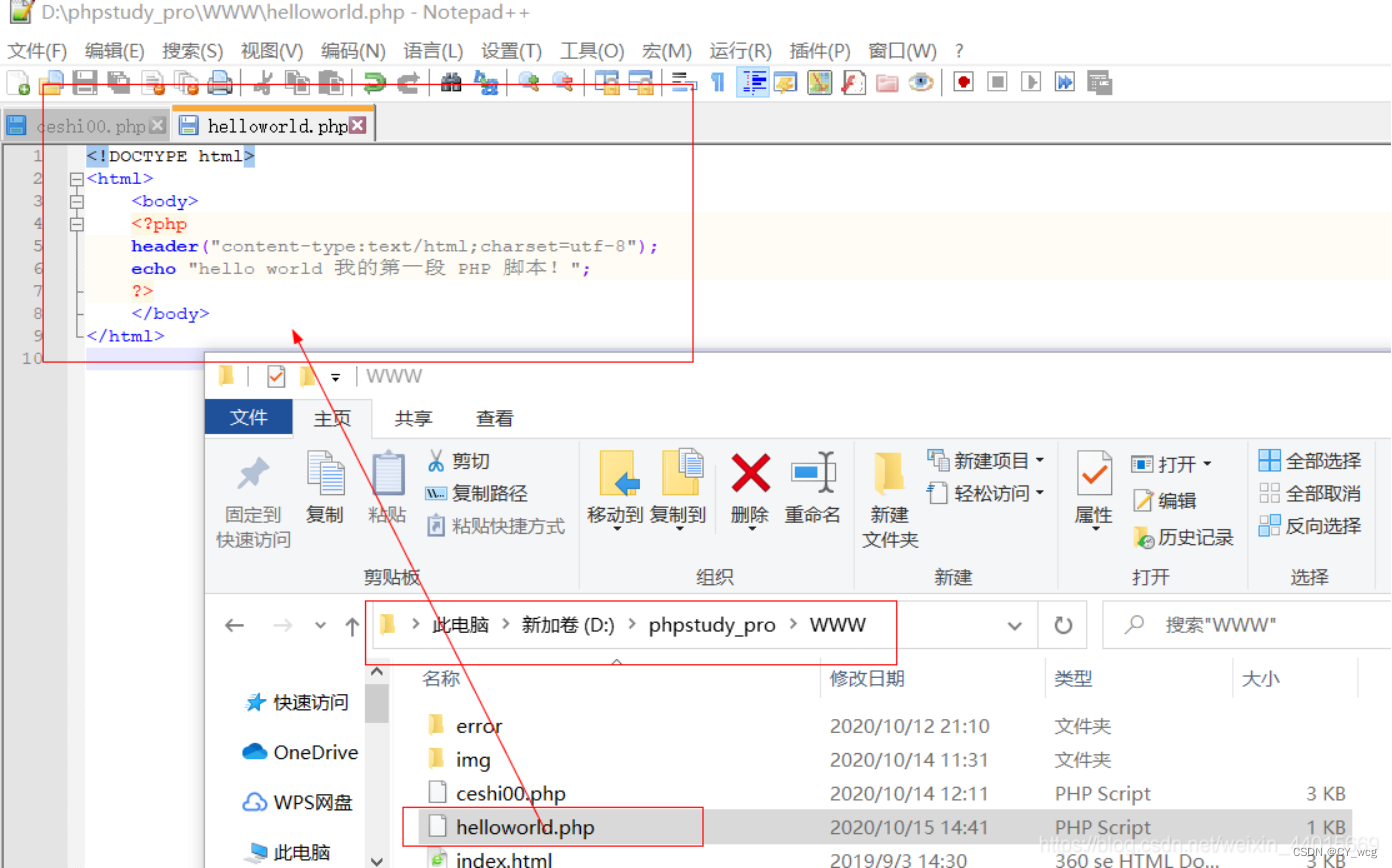
3、打开浏览器,输入http://localhost:8082/helloworld.php,就可以了。
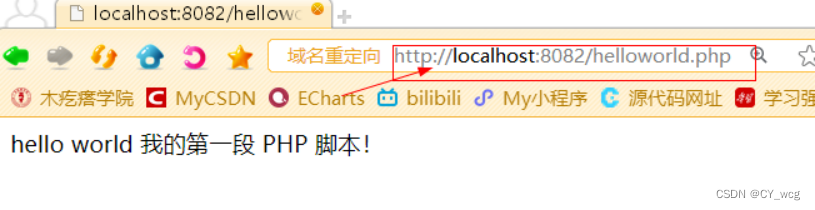




 本文详细介绍了在Windows系统中如何安装和配置jdk、maven,以及PHPstudy的安装与使用,包括下载、安装步骤、环境变量配置、验证安装成功和配置镜像。
本文详细介绍了在Windows系统中如何安装和配置jdk、maven,以及PHPstudy的安装与使用,包括下载、安装步骤、环境变量配置、验证安装成功和配置镜像。
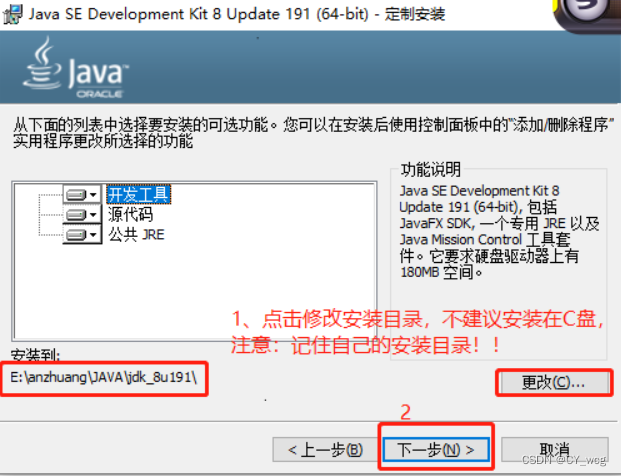
















 152
152










